Μπορείτε να συνδέσετε το τηλέφωνό σας σε έναν υπολογιστή με διάφορους τρόπους, συμπεριλαμβανομένης της χρήσης USB. Σκεφτείτε τους πιθανούς τρόπους για να συνδέσετε οποιοδήποτε τηλέφωνο με υπολογιστή ή φορητό υπολογιστή.
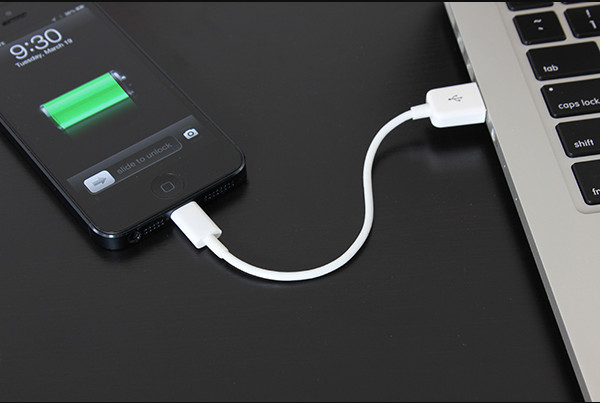
Τυπική σύνδεση USB
Διαφορετικοί τρόποι σύνδεσης ενός κινητού τηλεφώνου σε έναν υπολογιστή
Οι τρόποι σύνδεσης ενός υπολογιστή με το τηλέφωνο είναι απλοί. Εδώ με τι μπορείτε να κάνετε τους απαραίτητους χειρισμούς:
- bluetooth;
- Wi-Fi
- usb;
- προγράμματα ·
- οδηγούς.
Ορισμένες από αυτές τις μεθόδους θεωρούνται οι πιο συνήθεις κατά τη χρήση, και μερικές δεν είναι. Για παράδειγμα, η σύνδεση του καλωδίου χρησιμοποιείται ευρέως εν όψει της απλότητας της μεθόδου. Εξετάστε κάθε τρόπο σύνδεσης του τηλεφώνου με περισσότερες λεπτομέρειες.
Bluetooth: απαραίτητοι χειρισμοί
Η σύνδεση του τηλεφώνου στον υπολογιστή σας είναι εύκολη. Πρώτα απ 'όλα, θα πρέπει να ενεργοποιήσετε το bluetooth στην κινητή συσκευή σας. Στη συνέχεια, πρέπει να πραγματοποιήσετε μια σειρά ενεργειών σε μια προσωπική συσκευή:
- Μεταβείτε στην ενότητα "Δίκτυα και Internet".
- Επιλέξτε την ενότητα "Προσθήκη ασύρματης συσκευής στο δίκτυο".
Στη συνέχεια, ο υπολογιστής θα αρχίσει να αναζητά μια διαθέσιμη συσκευή. Όταν εντοπιστεί η επιθυμητή συσκευή, θα συγχρονιστεί με αυτήν. Για να το κάνετε αυτό, πρέπει να εισάγετε τυχαία αριθμούς στο τηλέφωνο. Οι ίδιοι αριθμοί πρέπει να εισαχθούν στον φορητό υπολογιστή.
Εκεί τελειώνει η σύνδεση. Μπορείτε να εκτελέσετε τις απαραίτητες ενέργειες.

Σύνδεση ενός smartphone με έναν υπολογιστή μέσω Bluetooth
Πρέπει να ληφθεί υπόψη ότι τα παλαιότερα μοντέλα υπολογιστών δεν υποστηρίζουν bluetooth. Εξαιτίας αυτού, ορισμένοι χρήστες πρέπει να διαγράψουν αυτή τη μέθοδο επίλυσης του προβλήματος.
Wi-Fi: πώς να συγχρονίζετε σωστά το Android με έναν υπολογιστή
Το Wi-Fi είναι ένα σύστημα που λειτουργεί ασύρματα χρησιμοποιώντας ραδιοφωνικά κανάλια. Αυτό το σύστημα λειτουργεί χάρη σε ένα σημείο πρόσβασης. Υπάρχουν διάφοροι τρόποι σύνδεσης του smartphone σας με έναν υπολογιστή.
Wi-Fi είναι σε κάθε σύγχρονη συσκευή. Για να συνδέσετε έναν υπολογιστή στο τηλέφωνο μέσω Wi-Fi, πρέπει να κάνετε 3 απλά βήματα:
- Ενεργοποιήστε το Wi-Fi στον υπολογιστή.
- Ξεκινήστε την ασύρματη αναζήτηση.
- Όταν εντοπιστούν οι συσκευές, παραμένει μόνο να εισαγάγετε έναν κωδικό PIN σε κάθε ένα από αυτά.
Αυτή η περίπτωση μπορεί να είναι σημαντική όταν υπάρχουν ειδικοί οδηγοί στον υπολογιστή. Αλλά αυτό δεν είναι δύσκολο να διορθωθεί. Πρέπει να εγκαταστήσετε λογισμικό στον υπολογιστή σας.
Θα χρειαστεί να πάρετε το πρόγραμμα AirDroid. Στη συνέχεια, θα επισυνάψει μια διεύθυνση IP στο τηλέφωνο. Στη συνέχεια, πρέπει να το εισαγάγετε στο πεδίο διεύθυνσης του υπολογιστή. Όλα, μετά από αυτό μπορείτε να εκτελέσετε όλες τις απαραίτητες ενέργειες. Ο συγχρονισμός του Android με έναν υπολογιστή είναι κατανοητό και οικονομικό.
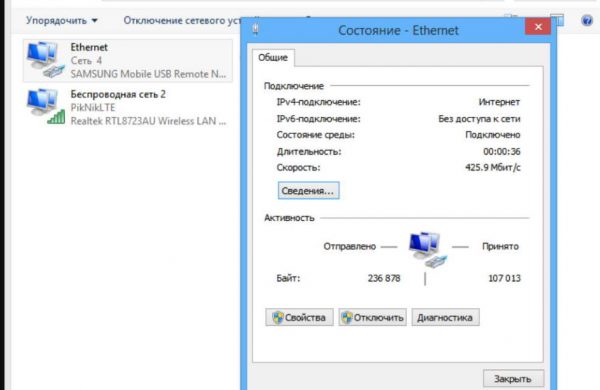
Συγχρονισμός συσκευών μέσω Wi-Fi
Και πάλι, ένα σημαντικό σημείο - το Wi-Fi είναι επίσης διαθέσιμο μόνο σε σύγχρονους υπολογιστές και φορητούς υπολογιστές. Σε παλαιότερα μοντέλα, οι χρήστες δεν θα μπορούν να το βρουν.
Καλώδιο: πώς να συνδέσετε σωστά ένα smartphone σε έναν υπολογιστή μέσω USB
Ο πιο βολικός τρόπος για να συνδέσετε μια συσκευή με την άλλη είναι ένα καλώδιο USB. Αυτή η μέθοδος είναι διαθέσιμη σε όλους. Αυτός είναι ο λόγος για τον οποίο αυτή η μέθοδος είναι η πιο βολική:
- το καλώδιο είναι σχεδόν πάντα περιλαμβάνεται, και αν δεν ήταν εκεί, μπορείτε εύκολα να επισκεφθείτε ένα ηλεκτρονικό κατάστημα και να το αγοράσετε, το καλώδιο είναι ανέξοδη?
- το καλώδιο μπορεί να χρησιμοποιηθεί όχι μόνο για σύνδεση με υπολογιστή, αλλά και για φορητό υπολογιστή, netbook.
- δεν απαιτείται βοηθητικό λογισμικό.
Δηλαδή, αν ήταν απαραίτητο να συνδέσετε το τηλέφωνο με έναν υπολογιστή, είναι προτιμότερο να το κάνετε αυτό με αυτόν τον τρόπο. Χρειάζεται το μικρότερο χρονικό διάστημα κατά την αντιγραφή μεγάλου όγκου δεδομένων.
Μια τυπική σύνδεση μοιάζει με αυτό:
- Το ένα άκρο του καλωδίου πρέπει να είναι συνδεδεμένο στο τηλέφωνο και το άλλο σε μια προσωπική συσκευή.
- Μόλις η σύνδεση είναι επιτυχής, στο εικονίδιο εμφανίζεται ένα εικονίδιο με τη συνδεδεμένη συσκευή.
- Για να μεταβείτε στο περιεχόμενο του τηλεφώνου, πρέπει να κάνετε κλικ στο εικονίδιο δύο φορές.
- Θα ανοίξει η πρόσβαση στην εσωτερική μνήμη του τηλεφώνου και στην κάρτα SD.
Αφού επιλέξετε την επιθυμητή διαδρομή, μένει να βρείτε τους απαραίτητους φακέλους. Είναι σαφές ότι η σύνδεση του τηλεφώνου με τον υπολογιστή μέσω USB είναι εύκολη, αλλά υπάρχουν μερικές αποχρώσεις.

Συνδέστε το τηλέφωνό σας σε έναν υπολογιστή μέσω USB
Σύνδεση USB ανάλογα με τα λειτουργικά συστήματα
Δεδομένου ότι υπάρχουν διάφοροι τύποι λειτουργικών συστημάτων, οι χρήστες έχουν μια λογική ερώτηση: πώς να συνδεθείτε με ένα συγκεκριμένο λειτουργικό σύστημα.
Για παράδειγμα, πώς να συνδέσετε ένα smartphone με βάση το Android σε έναν υπολογιστή Linux. Στην πραγματικότητα, είναι πραγματικό να κάνεις μια τέτοια σύνδεση. Αυτό θα απαιτήσει ένα πρόγραμμα που γράφτηκε από έναν από τους επαγγελματίες προκειμένου να επιλυθεί ένα συγκεκριμένο πρόβλημα. Αυτά τα προγράμματα λύουν τη σύγκρουση μεταξύ του λειτουργικού συστήματος.
Ωστόσο, δεν είναι πάντα τόσο εύκολο να βρείτε το απαραίτητο πρόγραμμα. Επομένως, θα ήταν πιο λογικό να εγκαταστήσετε το οικείο Windows 7.
Windows 7 λειτουργικό σύστημα: σύνδεση
Στα Windows, εγκαταστάθηκαν αρχικά ειδικά βοηθητικά προγράμματα που σας επιτρέπουν να συνδέσετε εύκολα το τηλέφωνο σε μια προσωπική συσκευή. Μόνο η συνδεδεμένη συσκευή μπορεί να χρησιμοποιηθεί ως συσκευή αποθήκευσης δεδομένων. Και στο smartphone, όταν συνδέεστε μέσω του καλωδίου, πρέπει να επιλέξετε τη γραμμή "συνδεθείτε ως συσκευή πολυμέσων MRI".
Mac: σύνδεση
Για να συνδέσετε το Mac με το Android μέσω καλωδίου, θα πρέπει να κάνετε λήψη ενός συγκεκριμένου προγράμματος - Android File Transfer. Σας επιτρέπει να συνδέσετε μια συσκευή με μια άλλη. Στην ουσία, το πρόγραμμα αλλάζει το πρωτόκολλο MRI σε ένα πρωτόκολλο που είναι συμβατό με το Mac. Στην περίπτωση αυτή, η σύζευξη του τηλεφώνου και του υπολογιστή γίνεται χωρίς εκπλήξεις. Αυτό το πρόγραμμα πρέπει να μεταφορτωθεί στο τηλέφωνο.
Τύποι καλωδίων για τη Samsung στο Android
Για να συνδέσετε ένα smartphone της Samsung σε έναν υπολογιστή, πρέπει να έχετε οποιοδήποτε καλώδιο που διαθέτει υποδοχή micro USB στο ένα άκρο και υποδοχή USB από την άλλη.
Εάν η δέσμη δεν είχε ένα τέτοιο καλώδιο, δεν μπορείτε να ανησυχείτε, αφού είναι ευρέως διαθέσιμο και είναι φθηνό. Αυτό οφείλεται στο γεγονός ότι οι κατασκευαστές άρχισαν να παράγουν συνδετήρες ενός μεγέθους. Αυτή είναι μια έξυπνη λύση που έχει απλοποιήσει πολλά καθήκοντα.
Υπάρχουν διάφορα είδη κορδονιών αυτού του τύπου στη συλλογή:
- τυπικό καλώδιο.
- προσαρμογέας;
- προσαρμογέα και προσαρμογέα για διαφορετικούς δίσκους.
- προσαρμογέα για πολλές θύρες.
Επίσης, η διαφορά μπορεί να έγκειται στο μήκος του καλωδίου, στον αριθμό των όγκων. Αυτή η ποικιλία βοηθά να βρεθεί η καλύτερη επιλογή που μπορεί να γίνει χρήσιμο εργαλείο για την εργασία.
Λογισμικό για τη σύνδεση της Samsung
Συχνά, κάθε μοντέλο τηλεφώνου απαιτεί μια συγκεκριμένη προσέγγιση για τη δημιουργία μιας σύνδεσης. Για παράδειγμα, για τη διαχείριση του 100% της Samsung, θα χρειαστεί να κάνετε λήψη συγκεκριμένου λογισμικού. Εδώ είναι μερικά βοηθητικά προγράμματα που μπορούν να είναι πραγματικά χρήσιμα:
- Samsung ExpressConnect;
- SGS3 Easy UMS?
- Samsung Kies
- Samsung PC Studio 7.2.
Ωστόσο, οι περισσότερες φορές δεν χρειάζεται να κάνετε λήψη ορισμένων προγραμμάτων για επιτυχή σύνδεση. Το τυπικό λογισμικό είναι αρκετό. Μόνο εάν υπάρχουν προβλήματα σύνδεσης, μπορείτε να έχετε πρόσβαση σε αυτά τα βοηθητικά προγράμματα.
Γιατί δεν μπορεί ένας υπολογιστής να ανιχνεύσει ένα τηλέφωνο συνδεδεμένο μέσω καλωδίου USB;
Συνήθως ένα καλώδιο USB έχει πάχος 3 mm. Εάν η προσωπική συσκευή δεν βλέπει το τηλέφωνο, τότε πιθανότατα το πρόβλημα είναι στο καλώδιο. Ίσως είναι κακής ποιότητας. Με χαμηλή ποιότητα, αυτό είναι μια απολύτως αποδεκτή αιτία του προβλήματος.
Μπορεί επίσης να οφείλεται σε έλλειψη σήματος. Δηλαδή, δεν υπάρχουν καλώδια σήματος στο καλώδιο. Αποδεικνύεται ότι ένα τέτοιο λανθασμένο καλώδιο δεν μπορεί να χρησιμοποιηθεί.
Μπορείτε να επιβιώσετε μόνο αν υπήρχαν πάντα προβλήματα στη σύνδεση μέσω του καλωδίου. Δηλαδή, ο χρήστης έχει αλλάξει επανειλημμένα το καλώδιο, αλλά το πρόβλημα δεν επιλύθηκε.
Στη συνέχεια, η καλύτερη λύση είναι να πάρετε την προσωπική συσκευή σε ειδικό. Ξαφνικά, το πρόβλημα κάθισε κάπου βαθιά και απαιτεί την προσοχή ενός επαγγελματία.
Συμπεράσματα
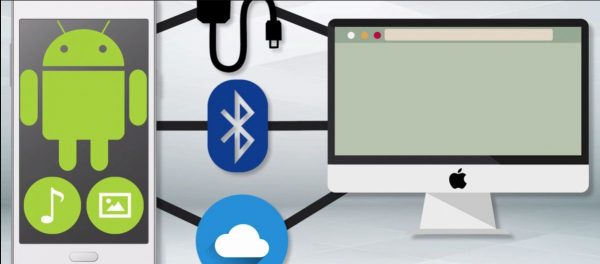
Σύνδεση του Android με τον υπολογιστή με διάφορους τρόπους
Με μια συγκεκριμένη προσέγγιση, οι χρήστες δεν θα πρέπει να έχουν προβλήματα σύνδεσης του τηλεφώνου με τον υπολογιστή. Αλλά αν συνέβαινε αυτό, μην ανησυχείς.
Απλά πρέπει να σκεφτείτε τη δυνατότητα λήψης προγραμμάτων οδήγησης ή προγραμμάτων. Ή ίσως πρέπει να σκεφτείτε να αντικαταστήσετε το σύρμα USD.
Όπως δείχνει η πρακτική, η εξάλειψη πιθανών προβλημάτων δεν είναι δύσκολη. Το κυριότερο είναι να εφαρμόσει τη σωστή απόφαση.
